Книга: 500 типичных проблем и их решений при работе на ПК
Где завести электронный ящик?
Где завести электронный ящик?
Когда-то давно на заре становления Интернета наличием электронного ящика мог похвастаться не каждый – завести себе электронный ящик можно было только либо за деньги, либо воспользовавшись служебным положением (многие университеты имели свой почтовый сервер). Сейчас в Сети появилось огромное количество бесплатных почтовых сервисов, которые буквально дерутся за клиентов, заманивая последних то новыми сервисами, то неограниченным объемом почтового ящика. Ввиду такого обильного предложения редко попадается пользователь Интернета, который не имеет хотя бы одного почтового ящика. Теперь проблемой стало не завести себе ящик, а выбрать, где именно его заводить.
«Яндекс»
Многим известен портал «Яндекс» (www.yandex.ru) как крупнейший поисковый сервер в русскоязычном Интернете, однако на этом его возможности не заканчиваются. Он также предоставляет сервис бесплатной почты. Зарегистрировавшись, вы получите адрес вида [email protected] и его более короткий синоним [email protected], где user – это ваш интернет-псевдоним (чаще говорят «ник»).
Как вы поняли, все начинается именно с регистрации. Перейдите с помощью Internet Explorer (или любого другого браузера) по адресу mail.yandex.ru. Загрузится страница с формой для ввода имени и пароля (но это для тех, кто уже зарегистрирован). Незарегистрированным пользователям следует перейти по ссылке Зарегистрироваться или Заведите почту на Яндексе, которая наверняка будет где-то рядом с этой формой. После регистрации вы сможете войти на свой электронный почтовый ящик, воспользовавшись указанными при регистрации именем и паролем.
«Яндекс» предлагает два вида интерфейсов пользователя: классический (рис. 6.4) и инновационный. На мой взгляд, классический интерфейс наиболее удобен.
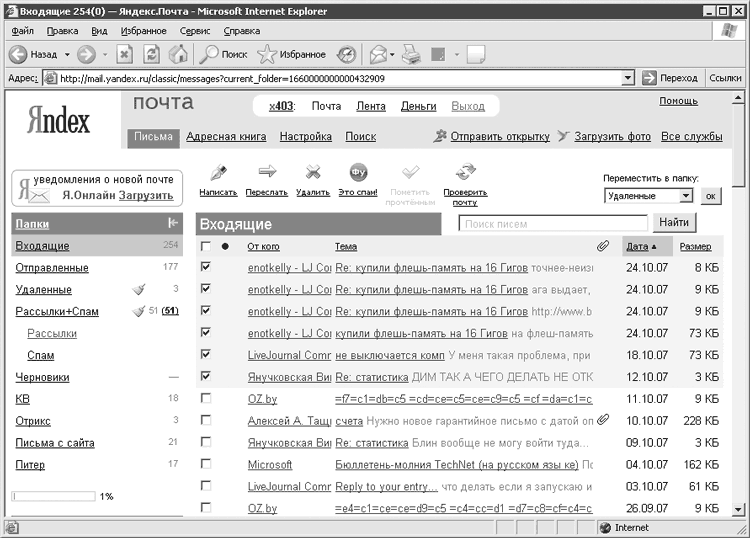
Рис. 6.4. Почта на «Яндексе»
Когда осмотритесь, приступайте к настройкам своего ящика (для этого щелкните кнопкой мыши на одноименной ссылке вверху страницы). Здесь все достаточно просто, поэтому в описании не нуждается. Единственное, на чем следует заострить внимание, это на фильтрах. С помощью этого инструмента вы сможете автоматически сортировать письма по папкам, например у меня (см. рис. 6.4) создана папка Питер, в которую сохраняются все письма от издательства. Достаточно лишь указать в фильтре, что письма, в которых значение поля От Кого содержит piter.com, надо перемещать в папку Питер. В фильтрах вы также увидите ссылки Черный список и Белый список, но, на мой взгляд, удобнее заносить отправителя письма в тот или иной список прямо при чтении этого самого письма (сверху будут расположены соответствующие ссылки).
Отдельно следует упомянуть средства борьбы со спамом, которые предлагает «Яндекс». На мой взгляд, они очень хорошо защищают электронный ящик от нежелательной корреспонденции. Если же вам вдруг пришло письмо со спамом, вы тут же можете сообщить «Яндексу» о нем и тем самым заблокировать его отправителя, то есть внести в «черный» список (кнопка Спам). Иногда случается, что по ошибке за спам принимается нужное письмо, тогда оно переносится в папку Спам. Если вы столкнулись с такой ситуацией, откройте такое письмо и внесите его отправителя в «белый» список с помощью соответствующей ссылки. Теперь письма от данного отправителя никогда не будут классифицированы как содержащие спам. К тому же, по умолчанию в «белый» список внесены все контакты из вашей адресной книги. Поэтому чтобы гарантированно получать почту от своих знакомых, внесите их электронные адреса в адресную книгу.
Примечание
Спам – сообщения, массово рассылаемые людям, не выражавшим желание их получать. В первую очередь термин «спам» относится к электронным письмам. Впервые слово SPAM появилось в 1936 году как торговый знак для мясных консервов. Всемирную известность в применении к назойливой рекламе термин SPAM получил благодаря знаменитому рекламному скетчу. Его смысл сводится к тому, что в одном кафе все блюда в меню содержат в качестве ингредиента либо в своем названии слово SPAM, некоторые даже по несколько раз.
По другой версии, после второй мировой войны остались огромные запасы данных консервов, которыми снабжались американские солдаты. Чтобы сбыть свою продукцию не первой свежести, компания-изготовитель провела первую в своем роде рекламную кампанию. Слово SPAM бросалось на глаза на каждом углу, было на витринах всех дешевых магазинов, оно было написано на бортах автобусов и трамваев. Это слово можно было прочесть на фасадах домов и в газетах. Реклама консервов SPAM беспрерывно транслировалась по радио. В общем, от нее не было возможности скрыться – она везде бросалась в глаза и звучала во всех приемниках.
«Яндекс» также позволяет работать посредством собственного почтового клиента – программы Я.Онлайн (online.yandex.ru), позволяющей выводить сообщения о новых письмах прямо на экран компьютера и открывать почтовый ящик одним щелчком кнопкой мыши. Кроме того, можно установить программу Яндекс.Бар (bar.yandex.ru) – расширение, которое встраивается в Internet Explorer в виде дополнительной панели инструментов, благодаря которой можно в реальном времени отслеживать приход новых писем (но этим возможности Яндекс.Бара не ограничиваются).
Mail.ru
На сегодняшний день это, наверное, самый популярный бесплатный почтовый сервис «Рунета». На мой взгляд, Mail.ru перегружен назойливой рекламой (которую нельзя отключить, как в «Яндексе»). Однако вам, может быть, и понравится.
Как и всегда, работа с почтовым ящиком начинается с регистрации. Откройте браузер, введите www.mail.ru и, когда загрузится страница, перейдите по ссылке Регистрация в почте.
Основной особенностью службы Mail.ru является наличие следующих сервисов:
• уже ставшей стандартной для крупных почтовых сервисов проверки орфографии при написании письма;
• автоматической проверки всей почты антивирусом Dr.Web (как и в «Яндексе»);
• антиспам-системы.
Кроме уже описанных и, в общем-то, стандартных функций, клиентам Mail.ru доступны онлайновые переводчики, шаблоны писем, ежедневник, служба SMS-оповещения о приходе новых писем и др. Надо признать, что по части дополнительных возможностей Mail.ru выигрывает у «Яндекса». Зато проигрывает по загруженности рекламой (рис. 6.5) и скорости загрузки страниц.
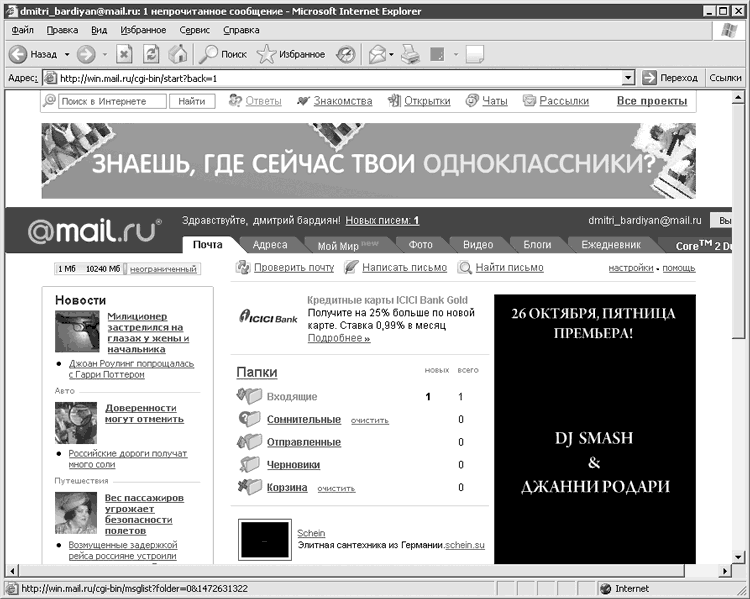
Рис. 6.5. Мало почты и много рекламы на Mail.ru
На этапе регистрации вам будет предложено установить программу Mail.Ru Агент, которая будет запускаться вместе с Windows и оповещать о приходе новых писем, то есть чтобы узнать, написал ли вам кто-нибудь письмо, даже не придется открывать страницу www.mail.ru. Однако я должен предупредить, что при всем своем удобстве программа Mail.Ru Агент не раз служила средством проникновения вирусов на компьютер пользователей. Поэтому не рекомендуется ее устанавливать при регистрации. Сначала осмотритесь и убедитесь, что этот почтовый сервис вам действительно нравится.
Gmail
Возможно, вы уже слышали про Google – это самый популярный поисковый сервер во всем мире. Он позволяет осуществлять поиск информации не только в русскоязычной части Интернета – Google ищет везде. Однако, помимо поиска, компания Google предоставляет и бесплатные почтовые ящики – служба называется Gmail (GoogleMail).
Примечание
Именно Google начал эру почтовых ящиков практически неограниченного размера. До появления сервиса Gmail размер бесплатного почтового ящика составлял 50–100 Мбайт. Хочешь больше – плати. Google изменил ситуацию, предложив своим пользователям почтовый ящик размером 1 Гбайт. На то время это было своего рода бомбой. Другим почтовым сервисам пришлось сделать то же самое, чтобы не потерять своих клиентов.
География пользователей Gmail (www.gmail.com) обширна и имеет мировой масштаб, поэтому интерфейс службы представлен на многих языках (в том числе и на русском). Регистрация на Gmail проходит стандартно: достаточно набрать в браузере адрес www.gmail.com и следовать инструкциям на сайте. Как всегда, чтобы зайти на почтовый ящик (рис. 6.6), необходимо использовать указанные при регистрации имя и пароль.
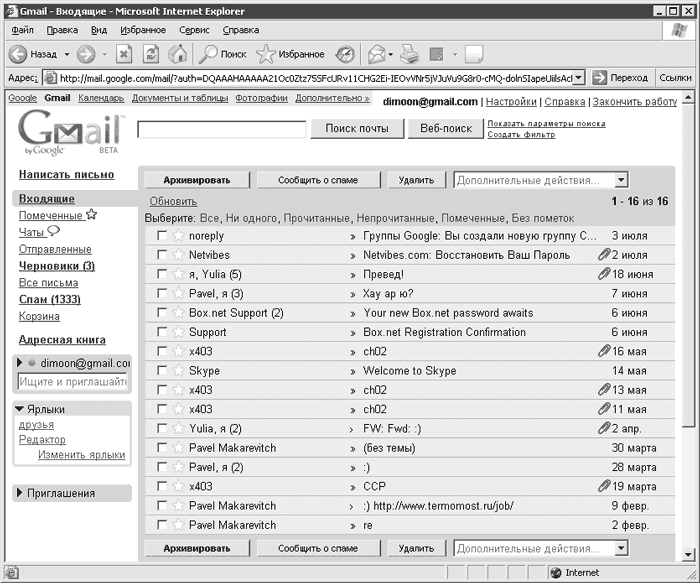
Рис. 6.6. Почта на Google
Возможности Gmail обширны. Пожалуй, это самый богатый бесплатный почтовый сервис в Интернете. Описывать все преимущества было бы слишком долго – гораздо проще и интереснее зарегистрироваться на Gmail и ознакомиться со всем самому. Из особенностей можно отметить, что в Gmail нельзя создавать папки – вместо этого предоставляется возможность помечать письма, которые нужно отделить от общей массы, ярлыками или звездочками. Процедура удаления тоже несколько непривычна – чтобы окончательно удалить письмо, нужно действительно этого сильно захотеть.
С помощью Gmail вы сможете не только отправлять письма, но и общаться в чате с друзьями, которые тоже в данный момент проверяют свою почту на Gmail.
Честно говоря, интерфейс почты Google мне кажется не совсем удобным, однако мы, бесспорно, склоняем голову перед разработчиками Google за богатые возможности, которые предоставляет своим пользователям этот портал, и Gmail в частности.
- Взимается ли с меня плата за посещение сайтов?
- У некоторых сайтов адрес начинается с www. Что это обозначает?
- Что такое «Рунет»?
- Что такое баннер?
- На сайтах я читаю только текст и не хочу платить за картинки. Как их отключить?
- Для работы в Интернете мне надо использовать какой-то «прокси». Как это сделать?
- При запуске Internet Explorer загружается какая-то непонятная страница. Как ее отключить?
- На сайтах вместо текста отображается непонятный набор символов
- Неудобно читать текст в браузере – слишком мелкие буквы. Можно ли их увеличить?
- Я нашел интересный сайт, но со сложным адресом. Как его запомнить?
- Можно ли просматривать сайты, не подключаясь к Интернету?
- Мне требуется информация с сайта, который я посещал позавчера, но я не помню его адрес. Есть ли способ его узнать?
- Где завести электронный ящик?
- Я получил странное письмо с приложенным к нему файлом attachment.zip и просьбой перейти по ссылке. Что мне делать?
- При попытке скачать из Интернета МР3-файл запускается Проигрыватель Windows Media. Но мне нужно просто скачать файл. Как исправить ситуацию?
- Что такое ICQ и как его завести?
- ICQ постоянно «Не в сети», можно ли исправить положение?
- Говорят, хакеры могут получить доступ к моему почтовому ящику или ICQ. Как им помешать?
- Как искать информацию в Интернете?
- С каких сайтов можно отправлять SMS на мобильный телефон?
- Как искать работу через Интернет?
- Как просмотреть программу телепередач?
- Как узнать прогноз погоды?
- Я слышал, что в Интернете можно заниматься самообразованием. На каких сайтах?
- Существуют ли интернет-версии энциклопедий?
- Как перевести текст в Сети?
- Можно ли читать книги в Интернете?
- У меня проблемы со здоровьем. Может ли мне помочь Интернет?
- Где в Интернете можно узнать последние новости?
- Где разместить свои и посмотреть чужие фотографии?
- Как составить психологический портрет с помощью Сети?
- Что такое форум, ЖЖ и как ими пользоваться?
- Где скачать аватар, чтобы использовать его на форуме или в дневнике?
- На каких сайтах можно поиграть?
- Электронный адрес
- Где написано сетевое имя компьютера?
- Где я могу найти информацию для дальнейшего обучения?
- Где находится клавиша Windows?
- Где лучше хранить свой пароль?
- Где найти стандартные программы Windows?
- Где можно делать небольшие заметки или набирать текст?
- Где просмотреть список программ, установленных на моем компьютере?
- Для работы в сети мне надо указывать какой-то IP-адрес. Где это сделать?
- Что такое ICQ и как его завести?
- Говорят, хакеры могут получить доступ к моему почтовому ящику или ICQ. Как им помешать?
- Где в Интернете можно узнать последние новости?




